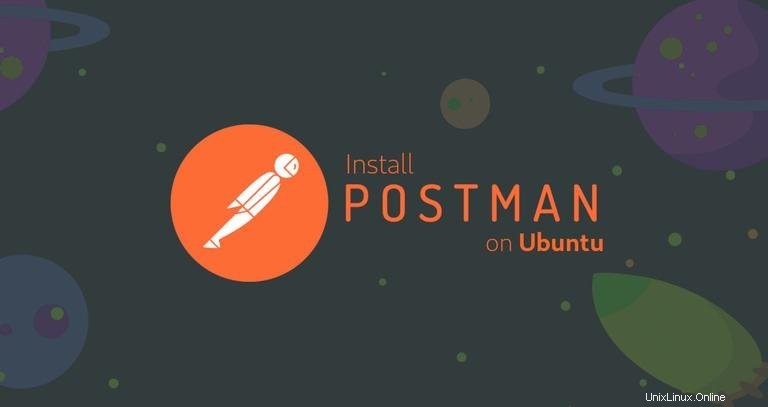
Postmanis je kompletní vývojové prostředí API, které vám pomůže spravovat vaše API v každé fázi vývoje od návrhu a testování až po publikování dokumentace a monitorování API. Postman začínal jako rozšíření prohlížeče Chrome a rychle se stal jedním z nejpoužívanějších nástrojů API vývojáři z celého světa.
Postman je k dispozici jako nativní aplikace (postavená na Electronu) pro všechny hlavní operační systémy včetně macOS, Linux a Windows. Přestože je možné nainstalovat a používat Postman jako aplikaci pro Chrome, podpora pro aplikaci Postman Chrome je ukončena.
Tento tutoriál vysvětluje, jak nainstalovat Postman na Ubuntu 18.04. Stejné pokyny platí pro Ubuntu 16.04 a jakoukoli distribuci založenou na Ubuntu, včetně Linux Mint, Kubuntu a Lubuntu.
Předpoklady #
Než budete pokračovat v tomto tutoriálu, ujistěte se, že jste přihlášeni jako uživatel s právy sudo.
Instalace Postmana #
Nejjednodušší způsob je nainstalovat Postmana na Ubuntu 18.04 pomocí systému snappypackaging.
Otevřete terminál stisknutím Ctrl+Alt+T a nainstalujte balíček Postman snap zadáním:
sudo snap install postmanStahování může nějakou dobu trvat v závislosti na rychlosti vašeho připojení. Po instalaci se zobrazí následující výstup:
postman 6.7.1 from 'postman-inc' installed
Případně můžete Postmana nainstalovat pomocí Ubuntu Software Center. Jednoduše vyhledejte Postman a klikněte na nainstalovat:
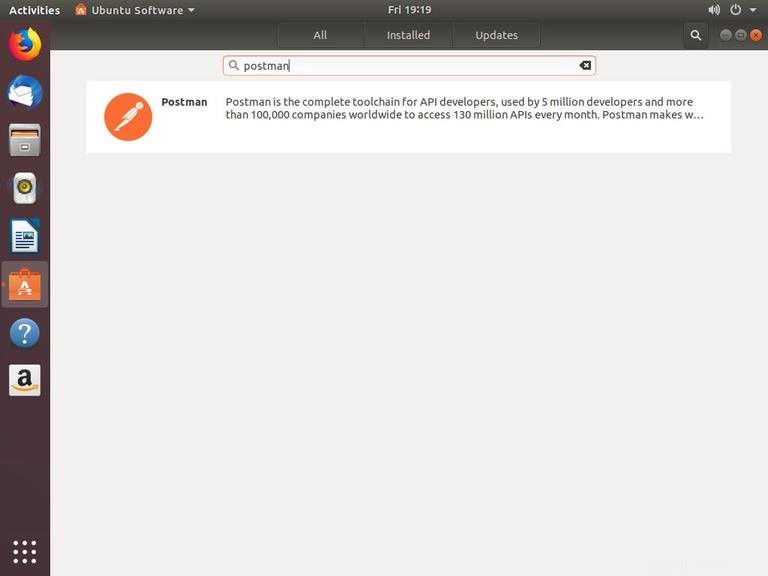
Začínající pošťák #
Nyní, když je Postman nainstalován ve vašem systému Ubuntu, můžete jej spustit kliknutím na ikonu Postman (Activities -> Postman ):
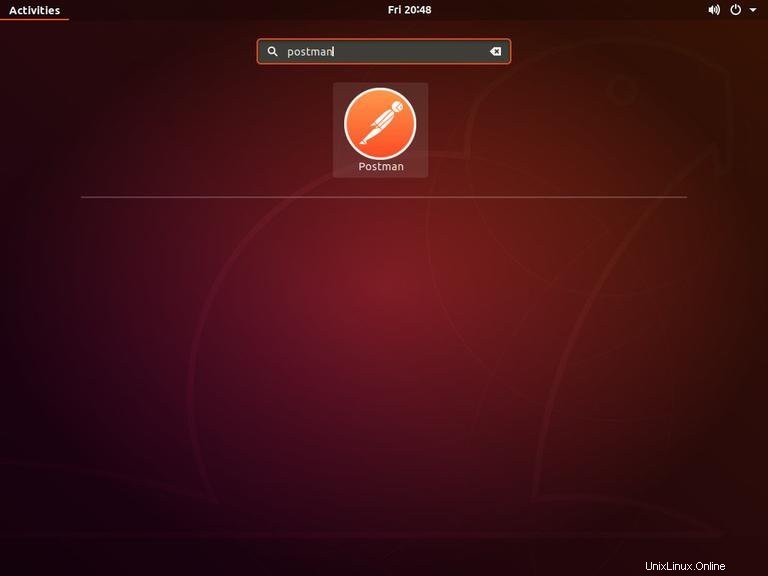
Při prvním spuštění Postmana se zobrazí okno podobné následujícímu, které vás požádá o přihlášení nebo vytvoření nového účtu:
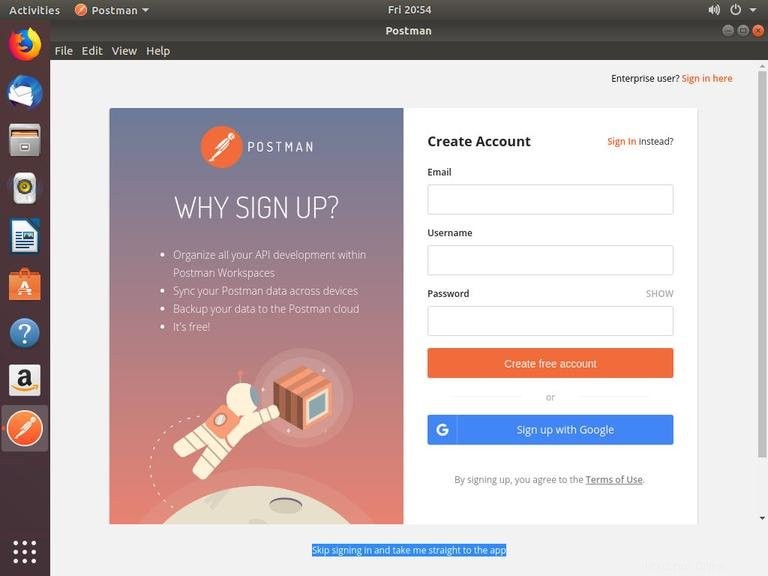
Pokud si vytvoříte účet, budete moci organizovat svou práci ve Workspaces, vytvářet zálohy a synchronizovat svá data na více zařízeních. Pokud se nechcete přihlašovat, jednoduše klikněte na „Přeskočit přihlašování a přejít přímo do aplikace“.
Abychom ilustrovali, jak Postman funguje, odešleme jednoduchý požadavek Get na hostované REST API a obdržíme odpověď JSON obsahující seznam uživatelů.
Na kartě „Požadavek bez názvu“ zadejte https://reqres.in/api/users , ponechte typ požadavku GET a klikněte na tlačítko ODESLAT. V případě úspěchu odpověď vrátí objekt JSON obsahující pole uživatelů.
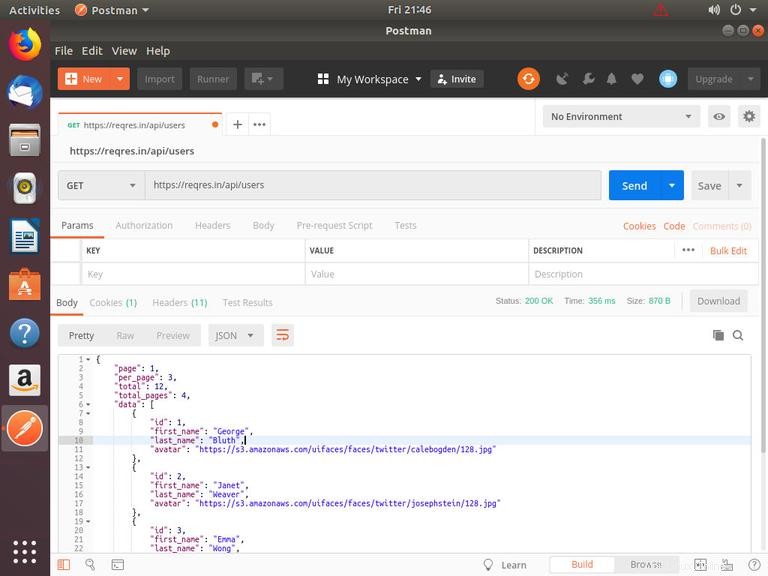
Výukové centrum Postman by mělo být dobrým výchozím bodem pro učení se, jak vytvářet pracovní prostory, sbírky, prostředí a další prostředí Postman.